
Задание / Z`coil
.pdf
Рис. 28. Расчетная схема, подготовленная для переноса в программу Z_Soil.
Геометрическая схема выполняется «в линиях», при этом разбивку линий в местах пересечения возможно выполнить с помощью специальной функции в Z_Soil (см. ниже). При этом необходимо указать масштабный коэффициент, в результате применения которого необходимо получить размерность расчетной схемы «метр».
Следующим шагом в создании расчетной модели будет деление перенесенной геометрической схемы на цельные отрезки между точками пересечения линий геометрической схемы (рис. 30). Для этого необходимо выделить все элементы в модели и выполнить разбивку линий на отрезки в месте их пересечения с помощью команды Macro Model → Objects → Intersection by object(s).
При этом необходимо не допускать лишних геометрических точек, образование которых возможно при неаккуратной подготовке геометрической схемы. В случае наличия лишних геометрических точек, образовавшихся в результате создания составных отрезков или при неточном пересечении нескольких отрезков в одной точке, желательно откорректировать схему в AutoCAD’е. Это позволит избежать проблем в дальнейшем.
Рис. 29. Импорт начальной геометрической модели из Автокада.
21

Рис. 30. Разбивка геометрической модели в местах взаимного пересечения.
После этого приступаем к созданию специальных областей – «субдоменов». Для этого с помощью команды Macro Model → Subdomain → 2D continuum inside contour выделяем области внутри образованных отсеков (рис. 31).
Рис. 31. Создание укрупненных элементов расчетной модели.
При помощи команды Macro Model → Subdomain → Parameters присваиваем порядковые номера инженерно-геологических слоев (рис. 32), последующие номера материалов элементам конструкции и обратной засыпки, а также порядковые номера зонам сетки функций существования для последующего присвоения им очередности работ (рис. 33). Выделение укрупненных элементов производится в меню Macro Model → Subdomain → [Un] → Outline различными способами, например секущей рамкой (In zoom box) или произвольным контуром (Inside contour). Одновременно с этим можно назначить время присвоенным функциям существования, добавив недостающие для будущих конструкций, или для них повторив эту операцию в дальнейшем (EXISTENCE FUNCTION). В программе Z_Soil начиная с 12-й версии изменился интерфейс окна задания временных периодов функции существования (рис. 33). В отличие от описанной ранее методики задания, теперь необходимо задавать период активности элементов, и в случае существования элемента бессрочно ставится INF!
22
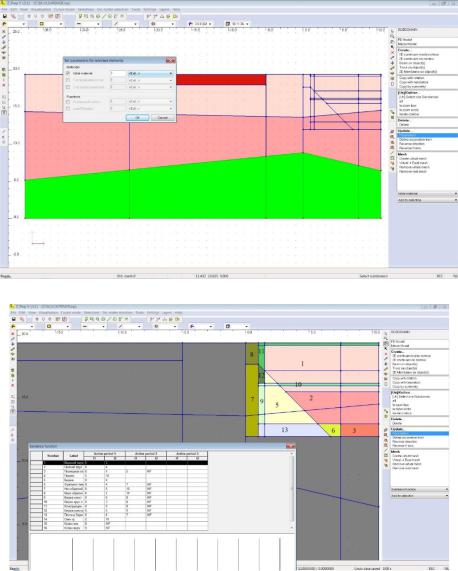
Рис. 32. Назначение инженерно-геологических элементов.
Рис. 33. Присвоение порядковых номеров по очередности работ: 1 – зона выемки грунта (1-й подземный этаж); 2 – зона выемки грунта (2-й подземный этаж); 3 – зона пионерной
фундаментной плиты; 5 – зона грунта пригрузочной бермы; 6 – зона фрагмента фундаментной плиты; 7 – зона обратной засыпки (нижний ярус); 8 – зона обратной засыпки (верхний ярус); 9 – зона конструкций 2-го подземного этажа в зоне грунтовой бермы; 10 – зона конструкций 2-го подземного этажа; 11 – зона конструкций 1-го подземного этажа; 12 – зона конструкций 1-го подземного этажа в зоне грунтовой бермы; 13 – зона фундаментной плиты.
Далее необходимо провести разбиение предварительной «виртуальной» сетки с помощью команды Macro Model → Subdomain → Create virtual mesh. Если в процессе выделения области для назначения виртуальной сетки выбирается область с 4 точками, то назначение контуров происходит автоматически, и необходимо только назначить количество элементов, на которое предполагается выполнить разбиение (рис. 34). При этом необходимо помнить, что граничащие между собой элементы должны иметь общие узлы и общую грань. В некоторых случаях может понадобиться провести дополнительные действия по созданию переходных элементов типа 1 → 3. Кроме этого, существует возможность создания неструктурированной сетки (хаотичной). Данная опция значительно упрощает процесс построения сетки, но влечет сложности в обработке результатов и порой приводит к получению неадекватных результатов и возникновению проблем в процессе расчета за счет возможности создания элементов вырожденной геометрии в автоматическом режиме.
23
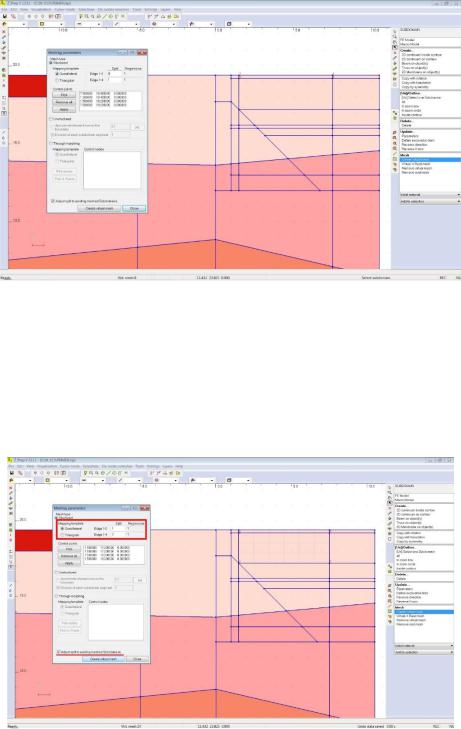
Рис. 34. Разбиение виртуальной сетки конечных элементов.
Необходимо отметить полезную особенность инструмента создания виртуальных сеток, позволяющую автоматически создавать разбиение виртуальной сетки в соответствии с уже выполненной сеткой на граничных участках при активном меню в нижней части рабочего окна
«Adjust split to existing meshed Subdomains» (рис. 35, выделено красным).
Если выделенная область содержит в контуре более 4 точек, необходимо воспользоваться командой Pick и последовательно выделить «контрольные точки», являющиеся вершинами виртуального «четырехугольника» и находящиеся в вершинах противоположных граней будущей виртуальной сетки (рис. 36).
Рис. 35. Разбиение виртуальной сетки конечных элементов с подгонкой (adjust) сетки к ранее выполненной.
24

Рис. 36. Выбор контрольных точек.
По окончании создания виртуальной сетки и назначения параметров всем областям переводим виртуальную сетку в сетку конечных элементов с помощью команды Macro Model → Subdomain → Virtual → Real mesh, предварительно выделив все элементы нажатием клавиш Ctrl – A.
Создание переходных элементов рассмотрим на заранее подготовленном участке сетки, у которого примыкающие элементы разбиты в соотношении 1:3 (рис. 37). В качестве варианта разбиения сетки в нашем примере выбираем вариант деления 1:3 по выделенной грани. Первым делом необходимо выделить грань элементов, подлежащих изменению. Далее воспользуемся командой Mesh refinement и, выбрав опцию Selected edges, завершаем операцию преобразования.
Рис. 37. Создание переходных элементов.
Для создания сетки в оставшемся контуре можно воспользоваться опцией создания неструктурированной сетки. При этом необходимо соблюдение условия соизмеримости в разбиении сетки на граничащих участках. Для создания сетки необходимо воспользоваться опцией
Unstructured (рис. 38).
25
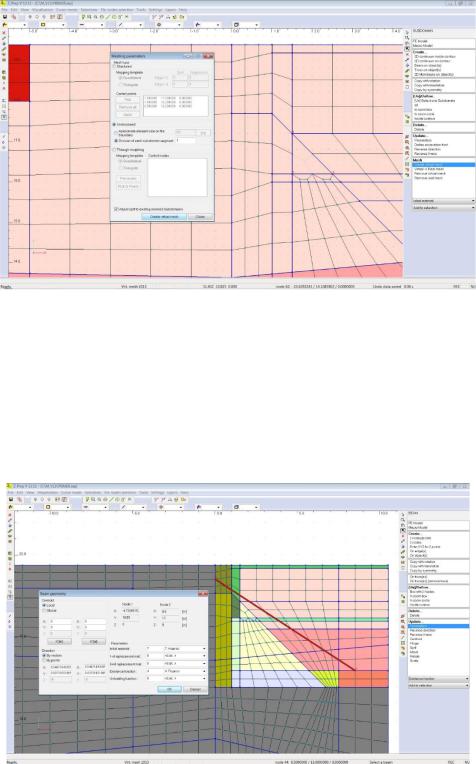
Рис. 38. Пример создания неструктурированных сеток.
После подготовки основной сетки необходимо создать стержневые элементы для ограждающих, распорных и конструктивных (колонны) элементов (рис. 39). Стержневые элементы (beam) создаются с помощью меню FE Model → Beam → Create → 2 nodes → points с последующим выделением крайних точек. Присвоить характеристики вновь созданному элементу можно при помощи команды FE Model → Beam → Update → Parameters, выделив его стрелочкой.
Для создания ограждающей конструкции необходимо сначала отключить из отображения элементы сетки, находящиеся внутри котлована. Выбор элементов возможен разными способами,
например FE Model → Continuum 2D → [Un] → Outline → In zoom box. Скрытие элементов производится из левого вертикального меню иконкой Hide selected elements (рис. 40).
Рис. 39. Создание стержневого элемента и назначение его параметров.
26

Рис. 40. Выбор и скрытие выделенных элементов.
Далее необходимо выделить ребра (edges) 2D-элементов, на которых будет создана ограждающая конструкция. Для этого можно воспользоваться набором кнопок верхнего горизонтального меню, например Select edges in zoom box (Выбрать ребра элемента при помощи рамки) или Select edges between two nodes (Выбрать ребра между двух точек) (рис. 41). После выполнения команды выделенные ребра подсветятся зеленым.
Рис. 41. Выбор ребер, на которых будет создана ограждающая конструкция котлована.
Затем создаем стержневые элементы на выделенных ребрах с помощью команды FE Model → Beam → Create → On edge(s).
Не отменяя выделения, переходим к созданию контакт-элемента на границе стены в грунте и окружающего массива. Проделаем это с помощью команды FE Model → Interface → Create → On continuum elem. edge(s). Присваиваем контакт-элементу свой тип материала и функцию существования, аналогичную функции существования ограждающих конструкций (рис. 42).
Характеристики контакт-элемента можно принять в соответствии с табл. 9.1 п. 9.16 СП 22.13330.2011 «Основания зданий и сооружений» (см. приложение 2).
Восстановление скрытых элементов производится иконкой Restore hidden elements (пиктограмма с красной буквой R) в левом вертикальном меню.
27
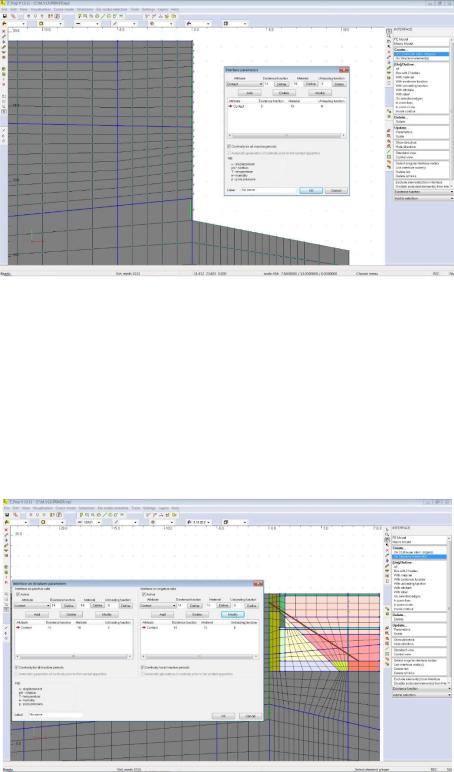
Рис. 42. Создание контакт-элемента и задание его свойств.
В более поздних версиях программы, начиная с Z_Soil v.13, можно воспользоваться альтернативным методом создания контакт-элемента «по границе структурного элемента». При этом необходимо выделить требуемый структурный элемент (в нашем примере это ограждающие конструкции котлована, созданные из BEAM-элементов). При помощи команды INTERFACE → On Structural element(s) есть возможность создать контактную поверхность по одной или обеим граням элемента с заданием различных характеристик по каждой из них. При этом необходимо задать номер материала ИНТЕРФЕЙСА и присвоить требуемую функцию существования (рис. 43).
После создания контакт-элементов может потребоваться восстановление связи в узле на нижней границе балочных элементов. Для этого будет необходимо выделить требуемый узел (node) и при помощи команды INTERFACE → Link interface node(s) восстановить связь.
Рис. 43. Создание контакт-элементов на структурном элементе.
Также необходимо создать стандартное закрепление сетки (рис. 44). Для этого необходимо воспользоваться командой FE Model → SOLID BC → Create → On box.
28

Рис. 44. Создание стандартных граничных условий.
Далее прикладываем эквивалентные нагрузки от верхних частей строений:
-нагрузку к фундаменту существующего здания. Нагрузку от существующего здания будем задавать как распределенную из условия 15 кН/м2 с каждого этажа здания;
-нагрузку с временной функцией к строящемуся зданию (рис. 45). Нагрузка прикладывается из расчета на 1 пог. м. Для строящегося здания нагрузка от верхнего строения передается на стены и колонны, а ее величина приводится с учетом размеров сечений.
Рис. 45. Приложение нагрузки от существующего здания.
Следующим шагом в создании расчетной схемы будет задание прочностных и деформационных характеристик для всех задействованных материалов. Характеристики грунтового массива принимаются из задания. Характеристики материалов конструктивных элементов принимаются по справочным величинам. Кроме этого, необходимо задать временную функцию приложения нагрузки. Задаем время приложения нагрузки на следующем временном шаге после завершения обратной засыпки. Задание свойств материалов, функций нагружения и существования, а также анализ результатов производятся по аналогии с ранее приведенным примером.
Проведя расчет, можно переходить к анализу полученных результатов.
Необходимо выписать величины максимальных горизонтальных перемещений ограждающей конструкции, величины дополнительных осадок и высчитать крены прилегающего строения на период отрывки котлована и завершения моделирования.
-величина максимальных горизонтальных перемещений ограждающей конструкции – 1,51 см.
-величина максимальных дополнительных осадок существующего строения на период отрывки котлована – 0,85 см.
-относительная разность осадок на период отрывки котлована s/L – 0,0046.
29
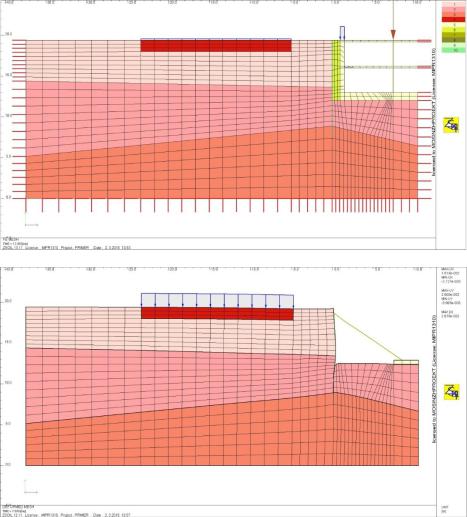
-величина максимальных дополнительных осадок существующего строения на период завершения моделирования – 2,15 см.
-относительная разность осадок на период завершения моделирования s/L – 0,0092.
На основании полученных результатов можно сделать вывод о том, что принятые распорная конструкция и конструкция ограждения котлована эффективны. Возведение сооружения по принятой технологической схеме возможно, и полученные величины прогнозных дополнительных осадок прилегающего строения на период завершения отрывки котлована и завершения строительства не превышает максимально допустимых значений, предусмотренных в Приложение Л СП 22.13330.2011 (приложение 1).
При оформлении отчета приводятся следующие графические материалы:
-расчетная схема (рис. 46);
-схема распределения перемещений на период отрывки котлована (деформированная схема) (рис. 47);
-схема распределения перемещений на период завершения моделирования (деформированная схема) (рис. 48);
-распределение горизонтальных перемещений на период отрывки котлована (рис. 49);
-распределение вертикальных перемещений на период отрывки котлована (рис. 50);
-распределение вертикальных перемещений на период завершения моделирования (рис.
51).
Рис. 46. Расчетная схема.
Рис. 47. Схема распределения перемещений на период отрывки котлована.
30
